БД_П. Программа 5 2 Объекты автоматизации, на которых используется программа 5
 Скачать 0.8 Mb. Скачать 0.8 Mb.
|
4 Руководство пользователя4.1 Настройка сервера баз данныхУстановить сервер баз данных MySQL Server 5.5. При установке назначить пароль для пользователя root. Развернуть БД УЦ выполнив в консоли команду mysql –uroot –ppassword <'/путь к файлу/db_pclinic.sql' Установить mysql-connector-odbc-5.2.6-win32.msi. Создать подключение к БД: Пуск ->Панель управления -> Администрирование - Источники данных (ODBC). Создать пользовательский DSN источник данных с именем mysql_pclinic и настройками к своей БД 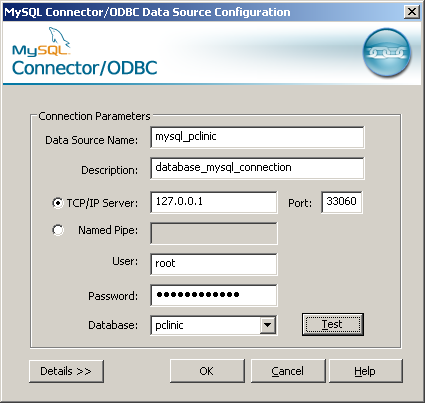 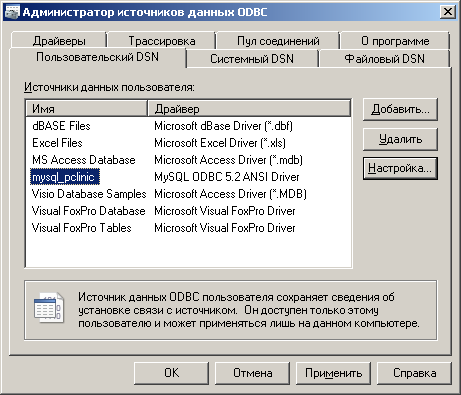 4.2 Запуск программыЗапуск программы осуществляется: активизацией ярлыка программы на рабочем столе экрана монитора; вызовом программы из соответствующего каталога; вызовом программы из меню "Пуск". В окне авторизации (рисунок 4.1) в поле "Логин:" ввести имя пользователя (оператора), в поле "Пароль:" – пароль оператора. Нажать кнопку "Войти". 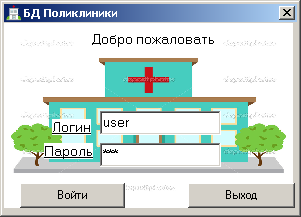 Рисунок 4.1 При успешной авторизации откроется главное окно программы. Если имя или пароль введены неверно, то программа выдаст сообщение "Неверное имя пользователя и (или) пароль". 4.3. Порядок выполнения программыВ программе возможны три роли пользователя: администратор, пользователь, регистратор. – "Администратор" – доступны все функции приложения, в частности модификация данных, добавление и удаление пользователей приложения; – "Пользователь" – функции модификации данных недоступны, возможность просматривать информацию, вести поиск данных; – "Регистратор" – недоступны функции модификации данных, есть возможность добавления новых данных, просматривать информацию, вести поиск данных. В верхней части главного окна расположена полоса вкладок: – "Пациенты стационара" – страница для работы с информацией о пациентах, лечащихся стационарно; – "Врачи" – страница для работы с информацией о врачах, работающих в поликлинике; – "Отпуска" – страница для работы с информацией об отпусках медицинского персонала; – "Результаты обследования" – страница для работы с информацией об обследованиях, проводимых в поликлинике; – "Пациенты" – страница для работы с информацией о пациентах; – "Листы" – страница для работы с информацией о больничных листах. Также в главном меню с пунктами: Отчеты, Администрирование, Справочники, Статистика. 4.3.1 Вкладка "Врачи"В таблице представлен список врачей, работающих в поликлинике. Чтобы получить список врачей или одну запись по фамилии (начальным буквам фамилии) врача следует ввести искомые данные в поле "Фамилия". Данные отобразятся в таблице на форме (Рисунок 4.1). 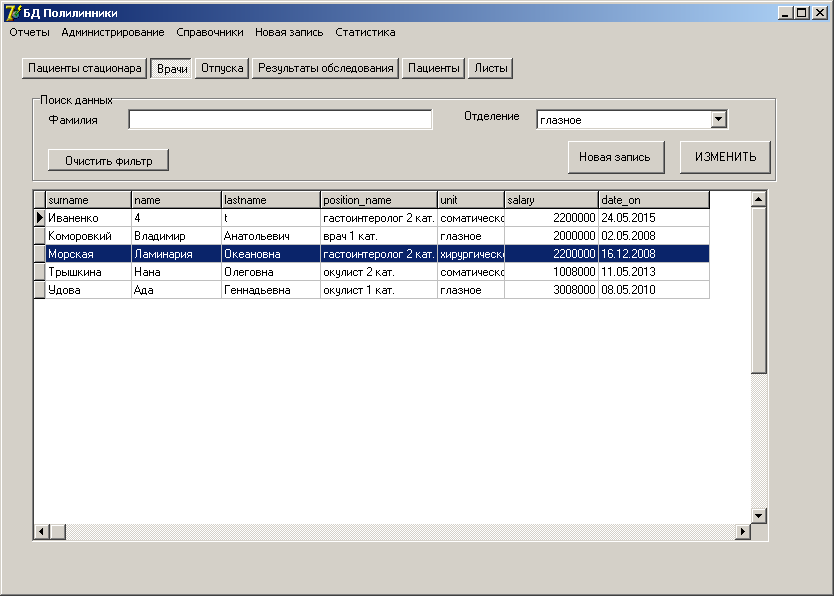 Рисунок 4.2 Чтобы получить перечень врачей конкретного отделения следует выбрать из списка "Отделение" выбрать нужное. Данные отобразятся в таблице на форме. Для редактирования записи нужно установить курсор на запись и нажать кнопу "ИЗМЕНИТЬ". В открывшейся форме в поля внести изменения и нажать кнопку "Сохранить" Рисунок 4.3 . 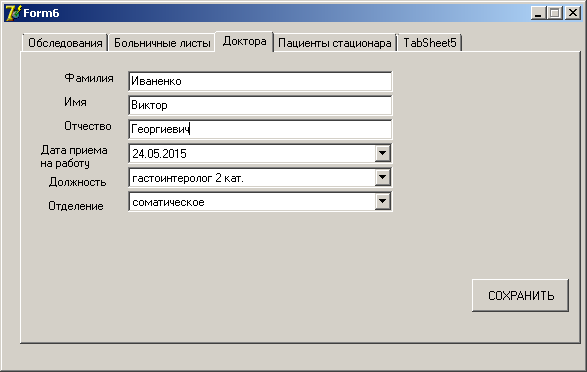 Рисунок 4.3 Для добавления новой записи нужно нажать кнопку "Новая запись". В открывшейся форме заполнить поля и нажать кнопку "Сохранить". 4.3.2 Вкладка "Пациенты"В таблице на форме представлен список всех пациентов поликлиники. Чтобы получить перечень пациентов или одну запись по фамилии (начальным буквам фамилии) пациента следует ввести искомые данные в поле фамилия. Данные отобразятся в таблице на форме (Рисунок 4.4). 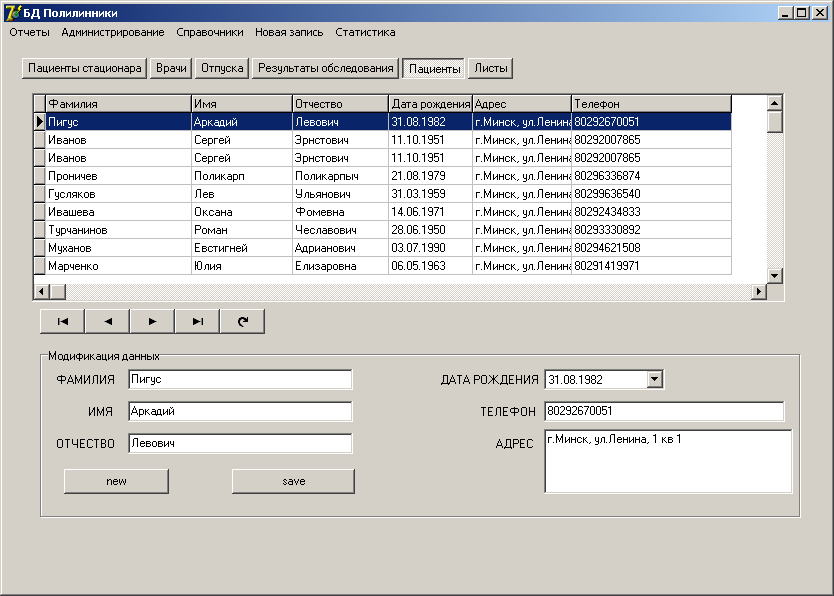 Рисунок 4.4 Для редактирования записи нужно установить курсор на запись и в группе модификация данных отредактировать данные в полях, нажать кнопку "Сохранить". Для добавления новой записи нужно в группе модификация данных нажать кнопку "Новая запись". Внести данные в поля, нажать кнопку "Сохранить". |
